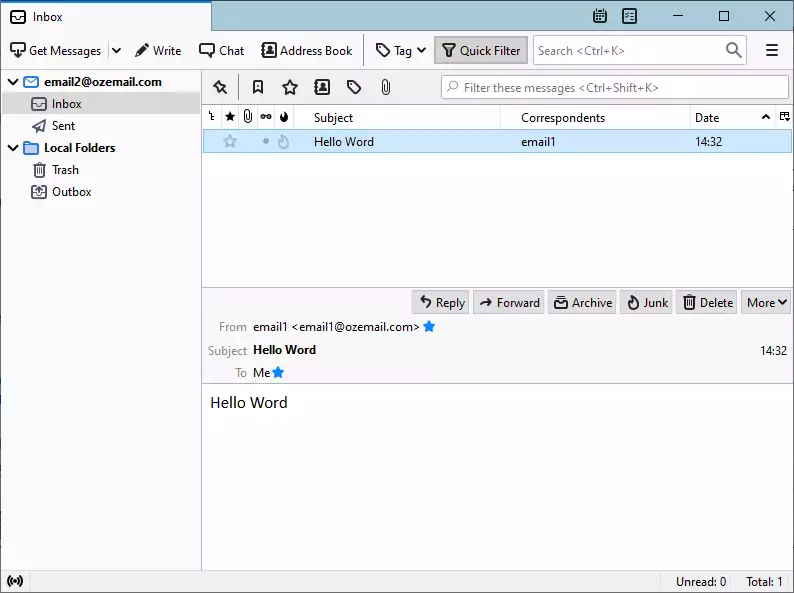Como enviar SMS SMPP para E-mail
Este documento fornece os passos necessários para configurar um sistema de gateway bidirecional de SMS para E-mail usando SMPP para IMAP. SMPP significa Short Message Peer-to-Peer protocol. Ele permite que aplicativos enviem mensagens SMS para dispositivos móveis e recebam SMS de dispositivos móveis. Observe que esta configuração utiliza uma conta de e-mail que pode ser acessada via IMAP em um servidor de e-mail. Nesta configuração, os números de telefone para os quais as mensagens SMS devem ser enviadas estão na linha de assunto do e-mail.
Como enviar SMS SMPP para E-mail
Para enviar SMS SMPP para E-mail:
- Crie um novo usuário instalando o cliente IMAP
- Especifique os detalhes do servidor IMAP
- Configure as configurações avançadas do IMAP
- Configure a conexão do servidor SMTP
- Instale a conexão do cliente SMPP
- Envie um SMS teste para o link SMPP
- Crie uma rota para direcionar o SMS para IMAP
- Verifique os logs na aba Eventos
- Envie um SMS teste para verificar o encaminhamento para e-mail
- Visualize o e-mail na sua caixa de entrada
Passo 1 - Criar uma conexão de cliente IMAP
Para ter uma conexão entre os dois dispositivos, você precisa adicionar um novo usuário que será um cliente IMAP. Para fazer isso, clique no botão Adicionar novo usuário/aplicação no lado direito da janela. Isso o levará ao painel de novo usuário. Você pode encontrar o botão com a ajuda da Figura 1.
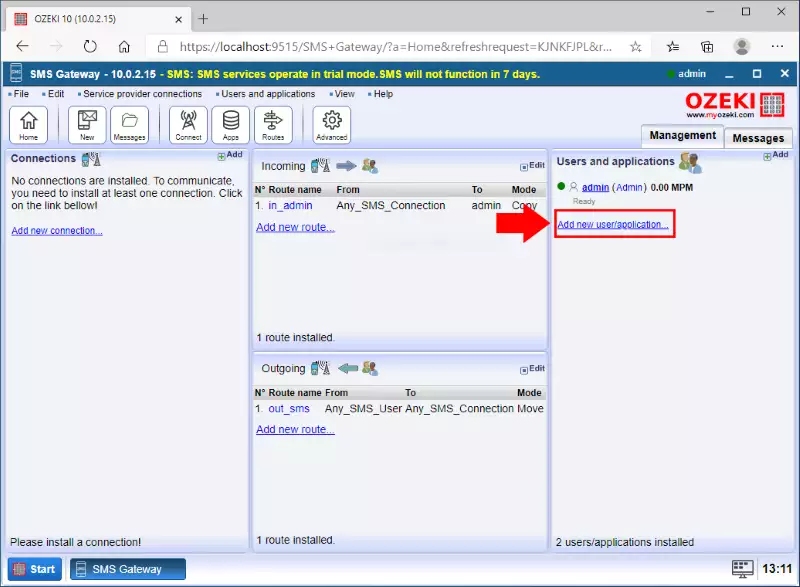
Neste próximo passo, você precisa escolher que tipo de cliente de e-mail deseja usar. Por favor, escolha IMAP agora. IMAP significa Internet Message Access Protocol. Aplicativos de e-mail para desktop usam isso para acessar as mensagens em sua conta de e-mail. Para criar um usuário IMAP, clique no botão Instalar ao lado do título Cliente IMAP. Você pode encontrá-lo com a ajuda da Figura 2.
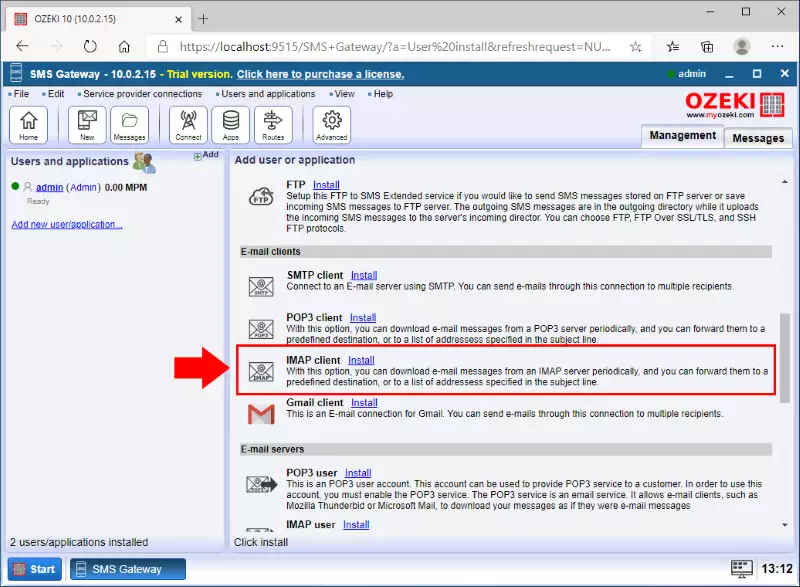
Passo 2 - Configurar os detalhes do servidor IMAP
O próximo passo da configuração da conexão do cliente IMAP é fornecer os detalhes do servidor IMAP. Como você pode ver na Figura 3, digite o IP do servidor ou nome do host como Host e digite o número da Porta. Em seguida, forneça o nome de usuário e senha da sua conta de e-mail. Você pode ver o exemplo na Figura 3.
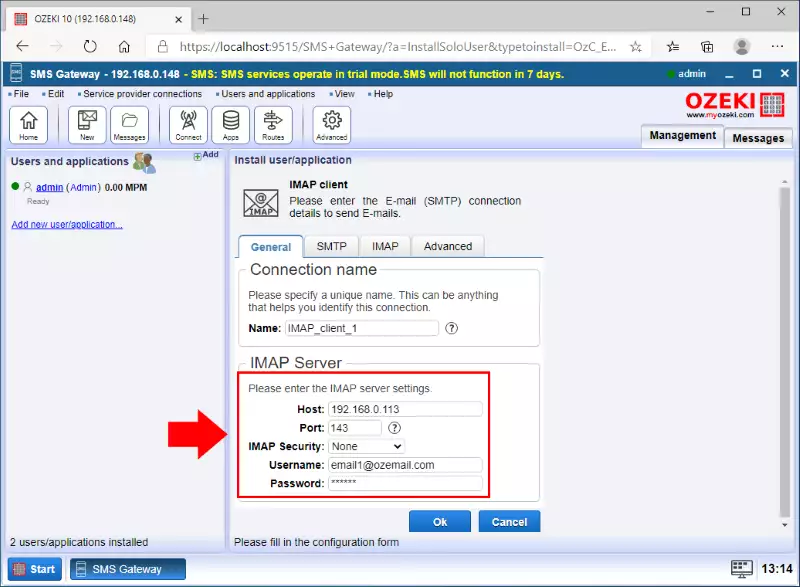
Passo 3 - Configurar os detalhes avançados da conexão
No passo seguinte, você precisa configurar a maneira como a conexão vai encaminhar as mensagens. Para isso, primeiro, clique na aba IMAP. Aqui, na seção 'Manipulação de mensagens', você pode definir o comprimento máximo da mensagem e selecionar a forma como o e-mail deve ser encaminhado. Em seguida, como a Figura 4 demonstra, você pode definir os destinatários do e-mail. Os endereços que você digitar aqui receberão os e-mails encaminhados.
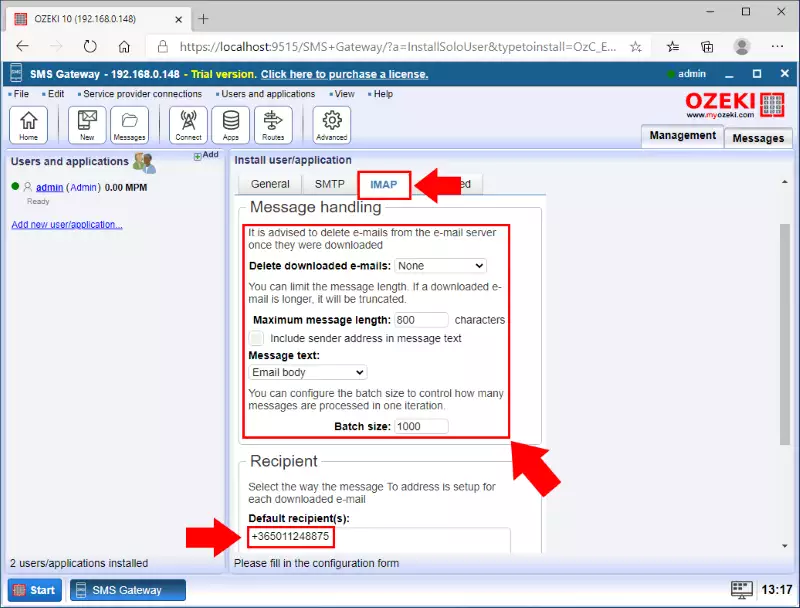
Passo 4 - Configurar o servidor SMTP
Para poder encaminhar mensagens SMS como e-mail, você precisa configurar um servidor SMTP que possa enviar a mensagem de e-mail. Esta configuração pode ser feita com a conexão do cliente IMAP. Como a Figura 5 mostra, você precisa clicar na aba SMTP para poder configurar os detalhes do servidor SMTP. No menu SMTP, você pode configurar os detalhes do servidor SMTP. A Figura 5 mostra quais configurações você precisa fazer para usar o servidor SMTP. Então, digite o endereço IP do host e o número da porta. Selecione a opção Autenticação e digite o nome de usuário e senha da sua conta de e-mail.
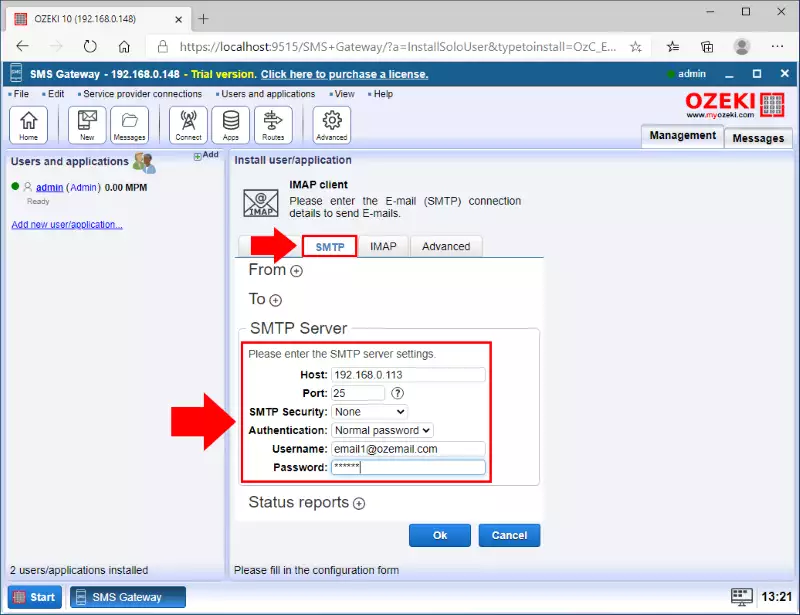
Passo 5 - Configurar o endereço de e-mail do destinatário
A próxima configuração que você precisa realizar é configurar um endereço de destinatário que receberá a mensagem encaminhada. No menu SMTP, digite o endereço de e-mail do destinatário no campo 'Para e-mail', como a Figura 6 mostra. No campo 'De e-mail', você pode digitar o endereço de e-mail da sua conta. Isso garante que este endereço será exibido como remetente quando o destinatário receber a mensagem encaminhada. Se você terminou todas as configurações, basta clicar em OK.
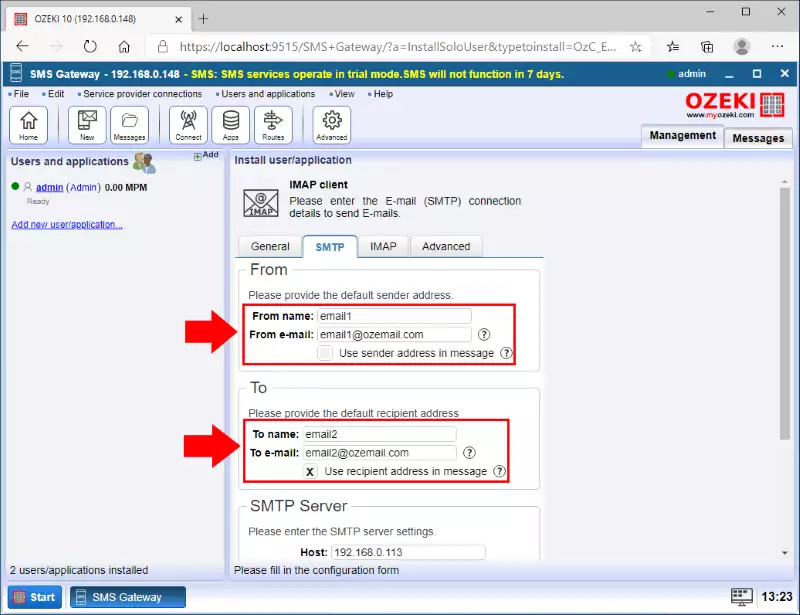
Como você pode ver na Figura 7, se você mudar para a aba Eventos, pode ver todos os acontecimentos e as informações de log deles. Você pode ver todas as informações sobre sua conexão no painel lateral esquerdo. Se o indicador de status da conexão estiver verde, significa que a conexão está funcionando e pronta para uso.
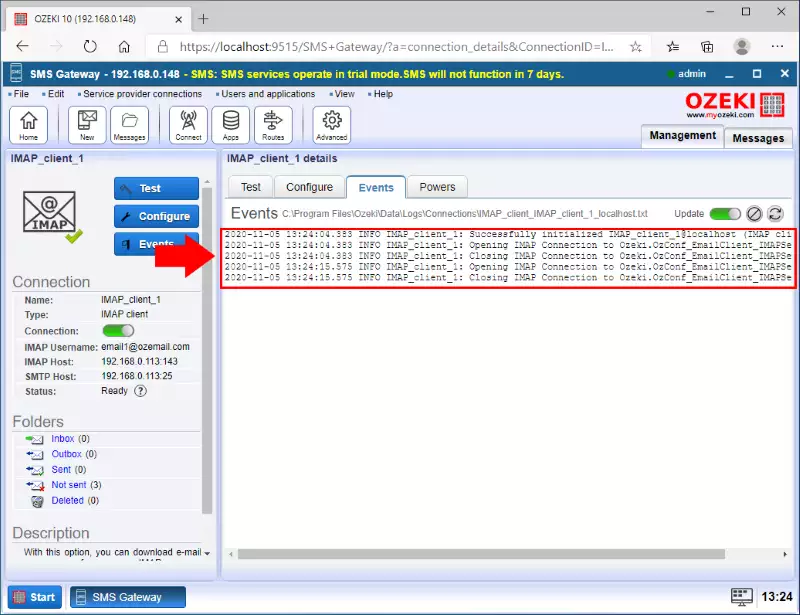
Passo 6 - Criar uma nova conexão SMPP
Para criar uma nova conexão SMPP, você precisa clicar no link 'Adicionar nova conexão' no console de gerenciamento do aplicativo Ozeki 10 SMS Gateway (Figura 8). Isso exibirá uma lista de protocolos disponíveis. Você deverá selecionar o cliente SMPP na lista. Observe que uma conexão de cliente SMPP é usada se você deseja conectar seu gateway de SMS a um provedor de serviços de SMS pela Internet.
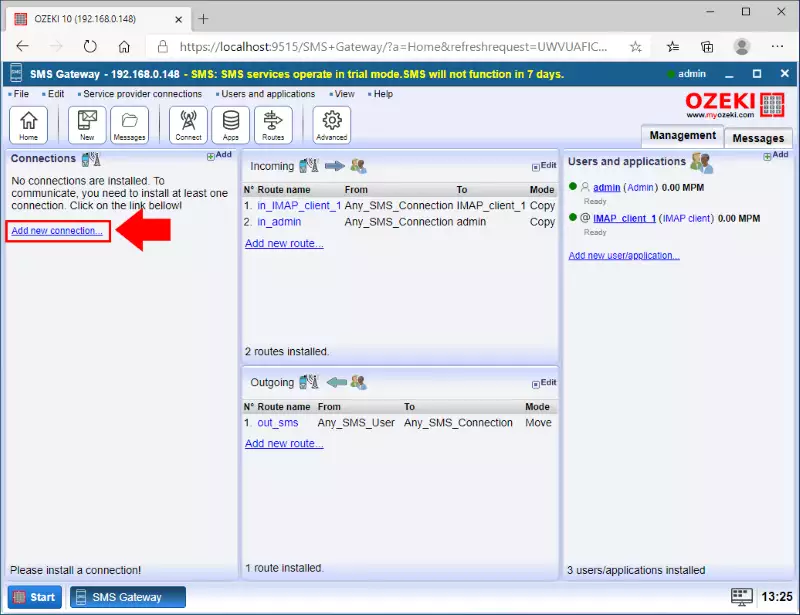
Agora você pode ver todas as suas opções. Você pode ler sobre elas e conhecê-las um pouco melhor com a ajuda dos resumos curtos. Neste caso, você precisa escolher a opção de cliente SMPP. Clique no botão Instalar ao lado dela e ele abrirá o configurador de conexão SMPP. Você pode ver todas as suas opções na Figura 9.
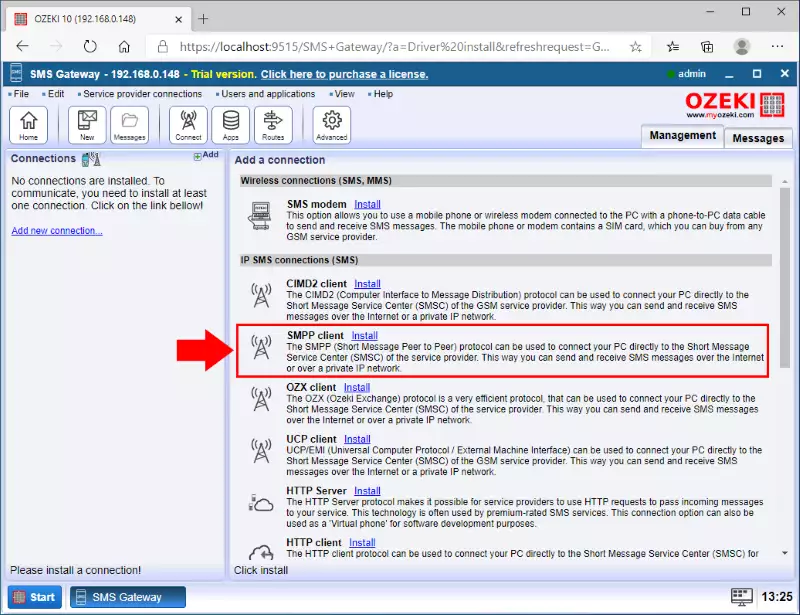
Passo 7 - Configurar a conexão SMPP
Para configurar sua conexão SMPP, você precisa fornecer o nome do host e o número da porta do serviço SMPP. Como você pode ver na Figura 10, suas credenciais SMPP e você deve especificar o número de telefone associado a esta conexão. Pode haver mais de um número de telefone associado a esta conexão. Neste caso, forneça o primeiro e marque a caixa de seleção "substituível". Se esta caixa estiver marcada, você poderá usar todos os números de telefone como IDs de remetente. É importante mencionar que o nome do host e a porta SMPP, além do nome de usuário e senha, são fornecidos pelo seu provedor de serviços de SMS.
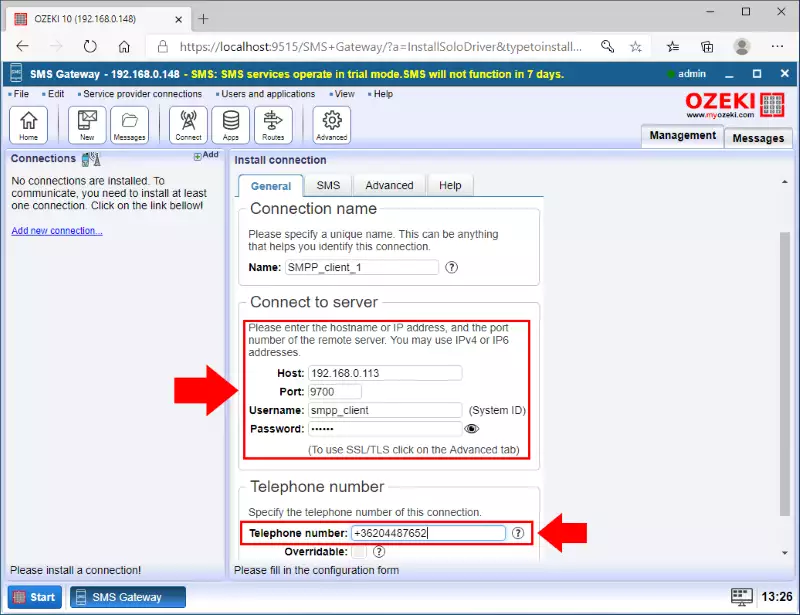
Uma vez que a conexão SMPP estiver configurada, você deve verificar o log de conexão SMPP para ver se o sistema se conectou corretamente ao seu provedor de serviços de SMS. Se o sistema se conectou corretamente, você verá a entrada de log "Conexão online". Os logs de conexão de SMS podem ser encontrados no seguinte diretório no Windows: C:\Program Files\Ozeki\Data\Logs\Connections\. Na aba Eventos da página de detalhes da conexão SMPP, você pode ver uma prévia do log. Esta página contém as últimas 100 entradas de log. Você pode ver o log na Figura 11. Observe que os arquivos de log SMPP são rotacionados para economizar espaço em disco.
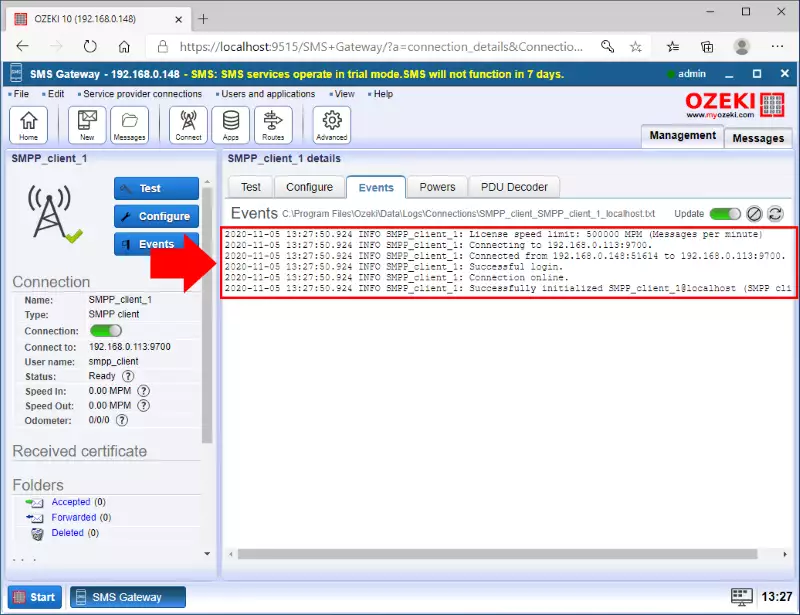
Passo 8 - Enviar e-mail de teste para SMS
Neste ponto, você pode escrever uma mensagem de e-mail para a conta de e-mail para testar a solução. Como você pode ver na Figura 12, tudo o que você precisa fazer é escrever uma mensagem simples para o endereço de e-mail a partir do endereço de e-mail configurado que você definiu na conexão do cliente IMAP. Com tudo configurado corretamente, tudo o que você precisa fazer agora é aguardar o e-mail de entrada para sua conta de e-mail. No caso de um e-mail de entrada, a conexão do cliente IMAP irá baixar o e-mail e encaminhá-lo instantaneamente para o endereço do destinatário especificado. Você pode ver o e-mail de teste na Figura 12.
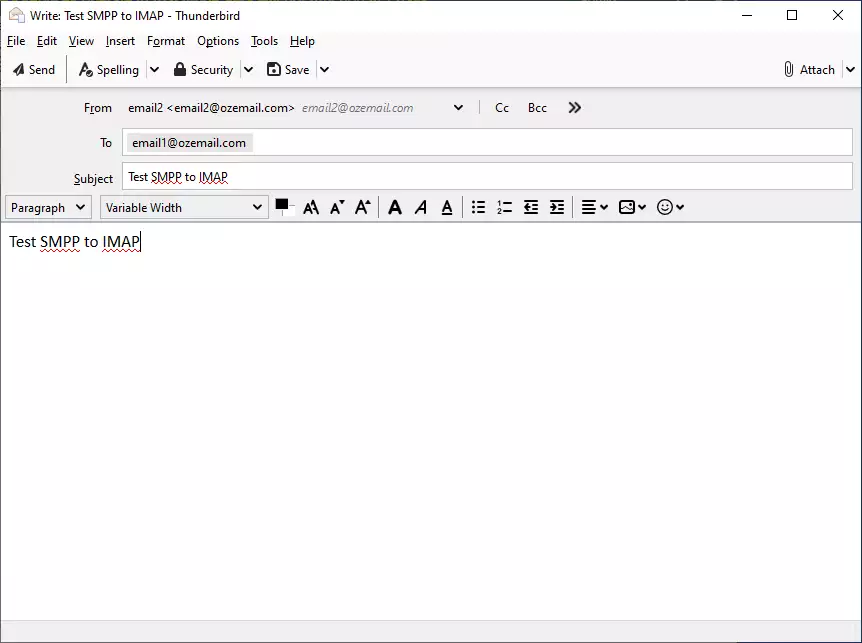
Você pode verificar facilmente os logs do cliente IMAP na aba de eventos. Esses logs armazenam todos os eventos que ocorreram com sua conexão do cliente IMAP. Você poderá ver todos os eventos da conexão do cliente IMAP. Aqui você pode ver um carimbo de data e hora que mostra a data de cada evento e o nome da conexão. Por fim, cada evento possui uma mensagem que descreve o evento. A Figura 13 mostra as mensagens de evento de download de um e-mail da conta IMAP e seu encaminhamento para o endereço do destinatário fornecido.
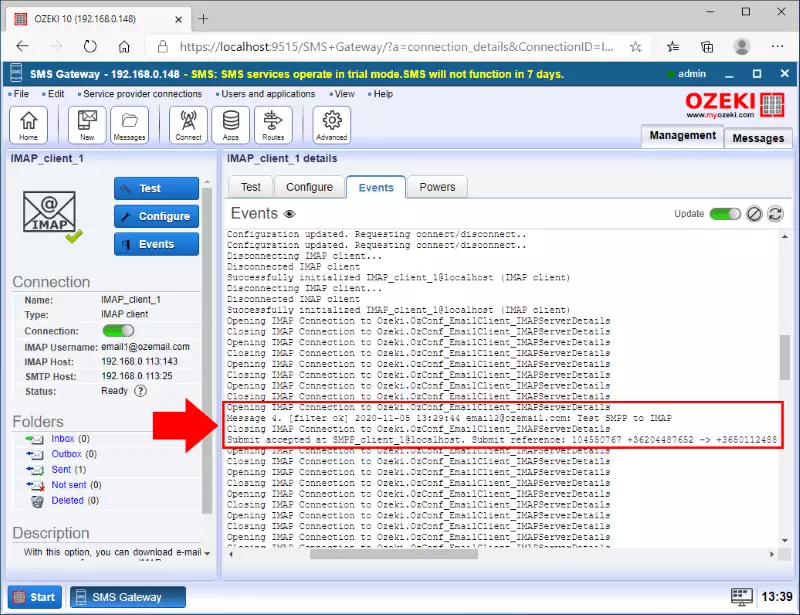
Como você pode ver na pasta Enviados do cliente IMAP, você enviou a mensagem para o destinatário com sucesso. Se no campo de resultado você tiver uma marca de seleção, significa que a mensagem foi enviada com sucesso. Você pode ver a pasta de enviados na Figura 14.
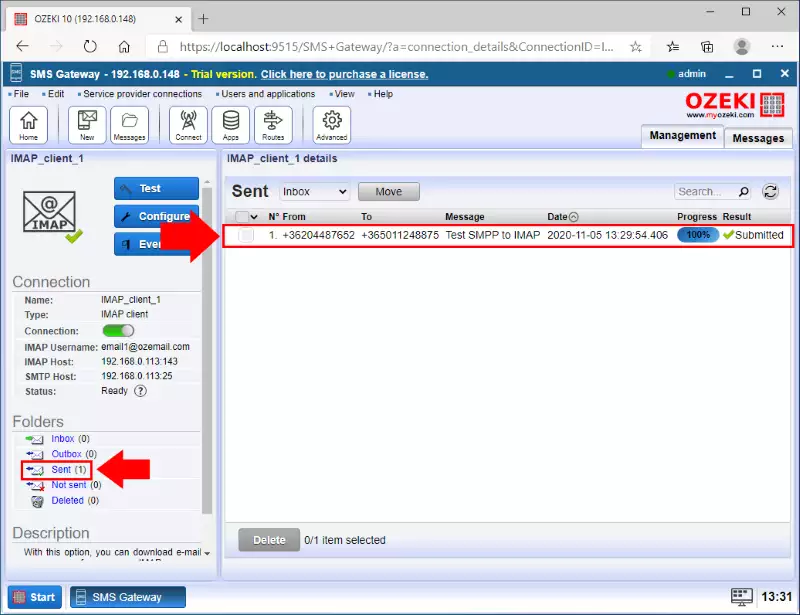
Passo 9 - Enviar SMS de teste para E-mail
Com o servidor SMTP configurado, seu sistema é capaz de receber mensagens SMS e encaminhá-las como mensagens de e-mail. O SMS chega ao seu sistema usando uma conexão de provedor de serviços. Se você não tiver esse tipo de conexão, pode verificar como criar uma conexão de cliente SMPP. Em seguida, a mensagem é roteada para a conexão do cliente IMAP, que usa seu servidor SMTP e os detalhes fornecidos para encaminhar a mensagem para o endereço de e-mail do destinatário. Para verificar se sua conexão do cliente IMAP está funcionando conforme o esperado, você pode verificar seus logs na aba Eventos. Você poderá ver todos os eventos da conexão. A Figura 15 demonstra quais eventos são registrados em caso de um encaminhamento bem-sucedido de SMS para e-mail.
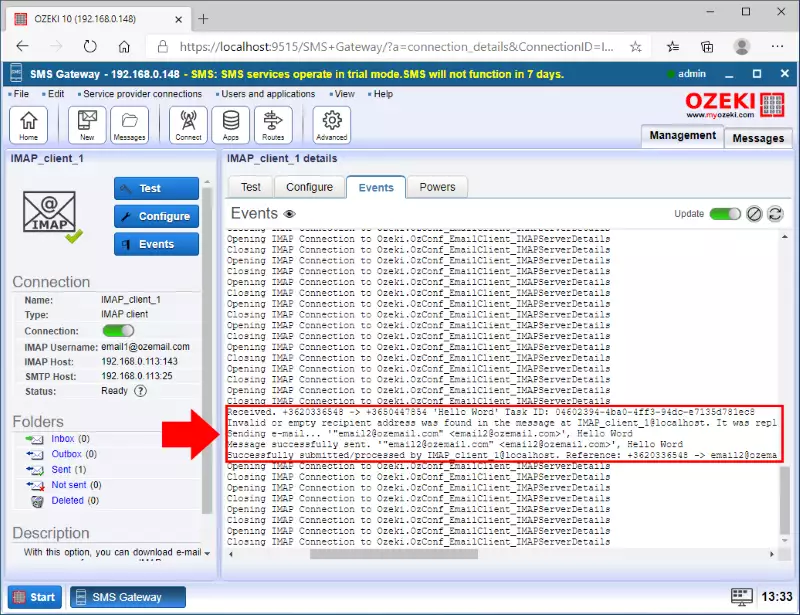
Você pode ver na Figura 16 o SMS encaminhado para o endereço de e-mail do destinatário e aparecendo na caixa de correio da conta de e-mail.